很多小伙伴都好奇:同一台电脑咋整两个Web服务器呢?其实这很有讲究。你可以通过虚拟化来实现,简单来说就是在同一主机上装两个操作系统,每个都跑一台Web服务器。这样,通过不同的IP地址分别绑定,两个服务器就能和平共处啦!
另外,在IIS(Internet Information Services)里你还能配置网站绑定。具体操作是分配不同的IP地址和端口号给不同网站,比如一个网站用80端口,另一个网站用8080端口,这样它们就不会抢资源了。非常方便,简单又实用,适合多网站管理。
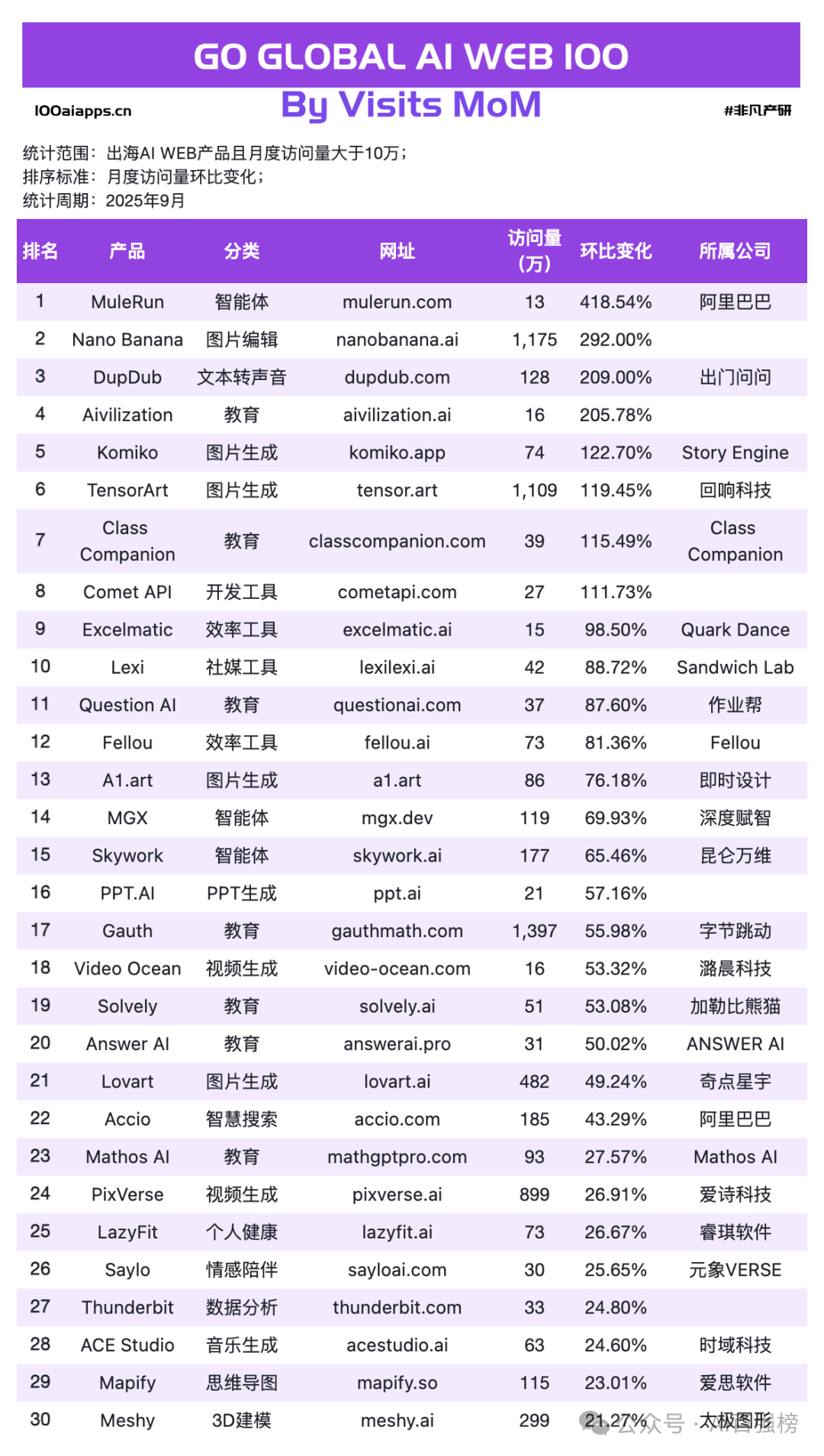
下面说说在Win10上搞定IIS的全过程,跟着走包你轻松上手!
安装IIS功能
先打开控制面板,进入“程序和功能”里头的“启用或关闭Windows功能”,在弹窗里找到“Internet Information Services”,然后展开它的子项,全勾选一下,别忘了包含“Web管理工具”和“万维网服务”那些东西。建议全部选好,特别是ASP支持啥的,免得后续折腾。点确定后,系统会帮你安装这堆玩意,完成后可能会让你重启电脑。
配置IIS管理器
安装完IIS,咔咔打开“IIS管理器”,这玩意儿就像服务器的小中枢一样,能管理各种网站。在里面可以右键点击“网站”,选“添加网站”,然后填写你网站对应的物理路径、绑定IP、端口号,还有你想要设置的主机名。网站跟应用程序池绑一起是重点——应用程序池负责运行网站进程,保证它们互不干扰。新建的时候,记得给多点耐心,毕竟配置错了启动不了就尴尬了。
选择和安装IIS组件
别忘了安装过程中根据自己需求勾选FTP服务器、ASP等额外组件,这样你的网站功能才能齐全到位。确认好后点击“确定”开始安装。
Windows Server 2008 R2下的配置要点
如果你用的是Windows Server 2008 R2,配置也是大同小异哒。确保硬盘空间够用,带宽也稳稳的。安装后通过IIS管理器创建网站,弄好网站绑定,上传文件,再配置SSL证书保证安全,妥妥的企业级环境。
总之,只要你跟着步骤来,敲几下键盘,点几下鼠标,IIS服务器就能稳稳当当地跑起来,真心不难。
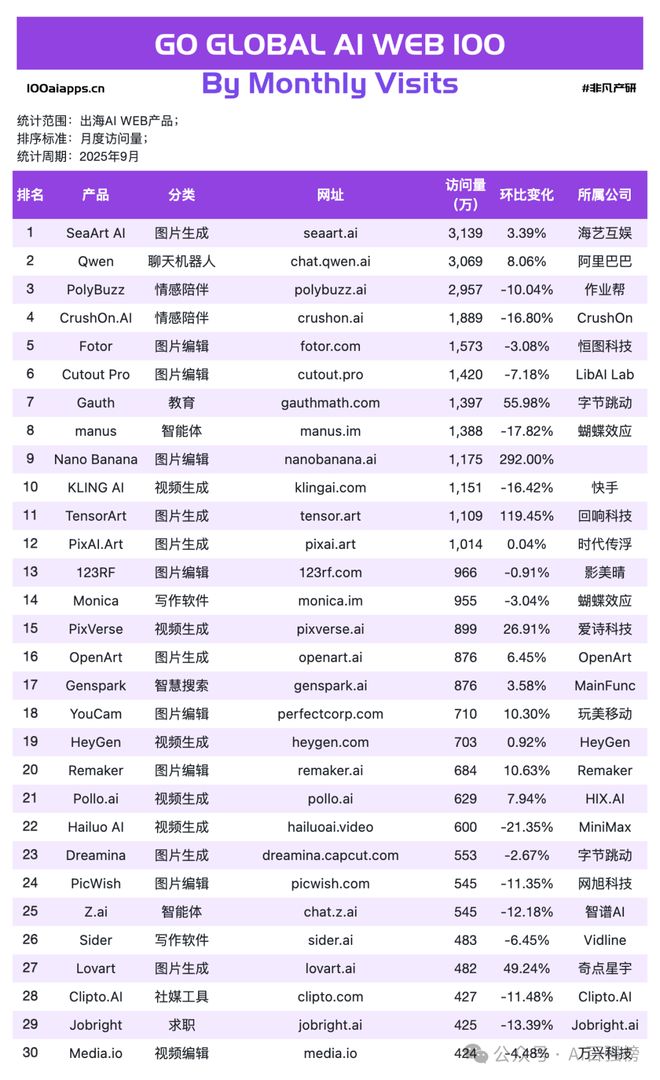
Win10上安装IIS服务器需要重启电脑吗?
哎呀,这个最常见的问题啦!答案是——大多数情况下,系统会提示你重启,别嫌麻烦哈,因为这是确保所有服务顺利启动的关键一步,没重启的话,有些功能可能就是不听话。放心,重启一回就好,你的网站随后就能开工啦!
如何区分IIS里多个网站的IP和端口绑定?
好玩儿的地方在这呢!你可以给不同网站分配不同IP或端口,比如一个网站绑定80端口,另一个绑定8080,或者同IP下绑定不同域名的主机名。这样,访问时浏览器就知道去哪啦。记得绑定时别冲突,不然服务器会懵圈,网站打不开,超级尴尬。
虚拟化技术如何帮忙在一台主机运行多个Web服务器?
说白了,就是在你电脑里装几个“小电脑”——虚拟机。每个虚拟机系统独立运行,自己的IP地址,自己的Web服务器。这样即使是“同一台主机”,也能像多台机器一样各自独立运行网站。厉害吧,轻松实现资源分离,管理起来也方便。
IIS应用程序池为什么这么重要?
嘿,这玩意儿其实就是给你的网站找个“独立小窝”,让它运行得更顺畅,如果没人管,多个网站进程搅和一起,容易崩溃。通过应用程序池,你能单独控制每个网站的资源和回收策略,一旦哪个网站出问题,不会拉其他网站一起下水,真的是救星一样存在!
添加评论